Emisión de Nota de Crédito Electrónica a través de Pantalla de Digitación¶
Para empezar a emitir el documento de Nota de Crédito Electrónica a través de la pantalla de Digitación, el usuario debe ingresar al sistema Invoicy y en el menú del lado izquierdo ingresar a la opción “Emitir”, lo que lo llevará al primer paso de digitación en pantalla, donde el usuario seleccionará el tipo de documento que desea emitir, tal como se muestra en la siguiente imagen:
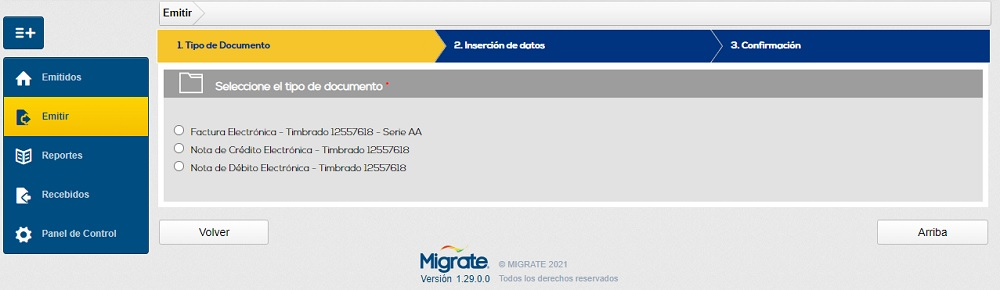
La digitación se divide en tres procesos: primero el usuario seleccionará el tipo de documento que desea emitir, que es el proceso mencionado anteriormente, y luego ingresará Inserción de datos de este documento.
La presentación de este proceso para una mejor comprensión, se dividirá en los siguientes grupos: Datos generales de la operación, Receptor, Datos de transporte, Ítem, Documentos asociados e Datos Adicionales, para precisar mejor la información disponible en cada proceso de emisión de la Nota de Crédito Electrónica.
Datos generales de la operación¶
A través de los Datos generales de la operación, el usuario deberá completar la siguiente información: el “Tipo de Transacción” de este documento, el “Impuesto Afectado”, el “Punto de Expedición” y el "Motivo de emisión", campos obligatorios, que siempre deberán ser rellenados.
Parte de la información como “Tipo de Documento”, “Timbrado”, “Fecha/Hora” emisión y “Moneda de la operación” serán campos que al seleccionar el documento ya estarán completados al momento de seleccionar el documento, como sigue el ejemplo:
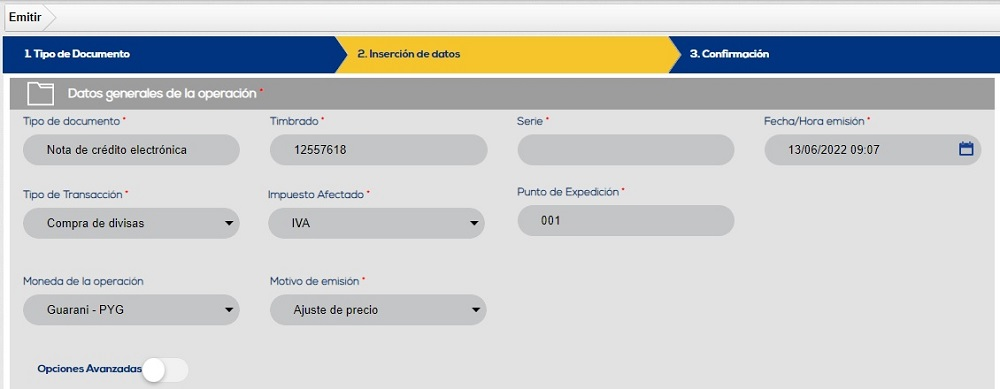
En Opciones Avanzadas, el usuario deberá hacer clic en el botón para agregar las opciones y así completar opcionalmente la siguiente información, “Fecha Fut del traslado de la merc”, “Condición de anticipo”, “Orden de compra”, “Orden de venta”, “Nro de Asiento Contable”, como muestra el imagen a continuación:

Receptor¶
A través del grupo Receptor, el usuario deberá informar los datos del cliente que recibirá este documento, como la “Razón Social/Nombre”, “Naturaleza” que puede ser “Contribuyente” o “No Contribuyente”, el “Tipo de Operación”, “Tipo de Contribuyente”, “RUC” , “Dígito Verificador” del RUC, “Departamento”, “Distrito” y “Ciudad”, estos campos son obligatorios:
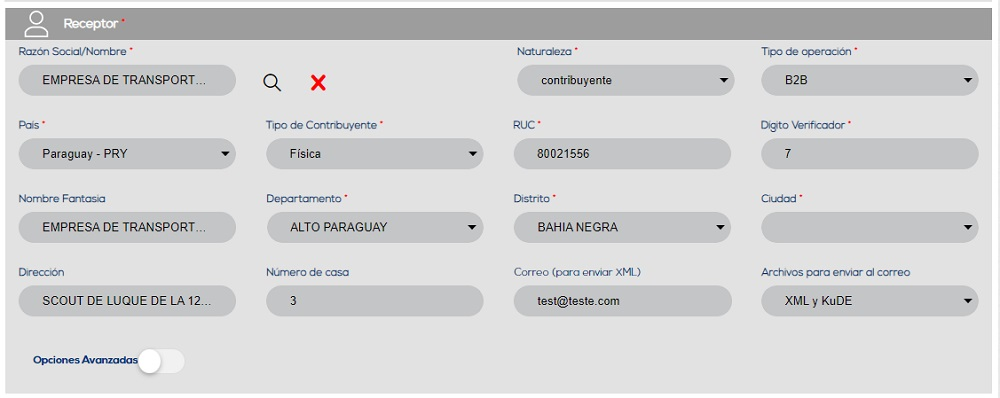
Si el usuario selecciona la opción “No Contribuyente” en el campo “Naturaleza”, el sistema ocultará los campos “Tipo de Contribuyente”, “RUC” y “Dígito Verificador”, y liberará los campos obligatorios “Tipo Documento”, “Número del Documento”. Lo mismo ocurre cuando el usuario selecciona un país diferente a Paraguay, el sistema ocultará los siguientes campos, “Departamento”, “Distrito” y “Ciudad”. A continuación se muestra un ejemplo de cómo se comportará la pantalla en estas dos situaciones:
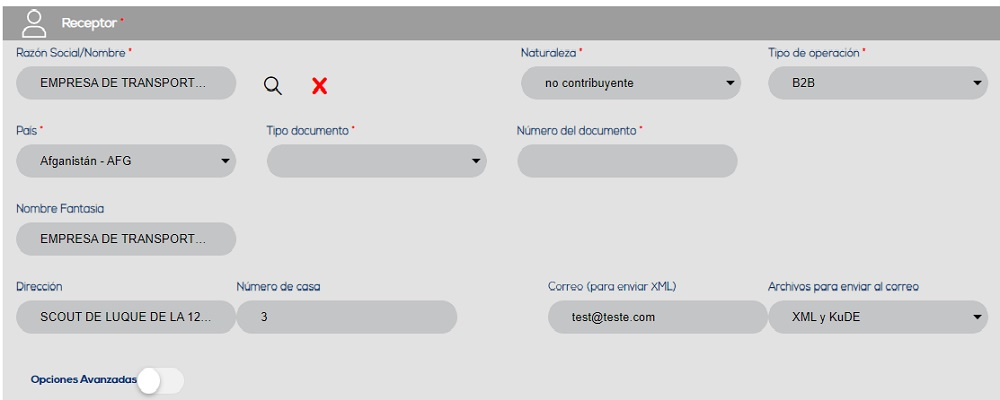
El usuario tendrá la posibilidad, a través de la lupa disponible junto al campo “Razón Social/Nombre”, de seleccionar un receptor/cliente ya registrado a través de la pantalla “Receptores de la Digitación", o incluso registrar un nuevo receptor a través de esta acción. Mediante la opción en X, el usuario podrá borrar toda la información rellenada en los campos de la pantalla del receptor.
Al seleccionar la lupa, el usuario será dirigido a la pantalla “Seleccione el receptor” que listará los receptores/clientes ya registrados en el sistema Invoicy. De esta forma, el usuario puede buscar un receptor/cliente ya registrado que desee vincular a su documento, o a través de la opción + marcada en verde, el usuario puede registrar un nuevo receptor/cliente:
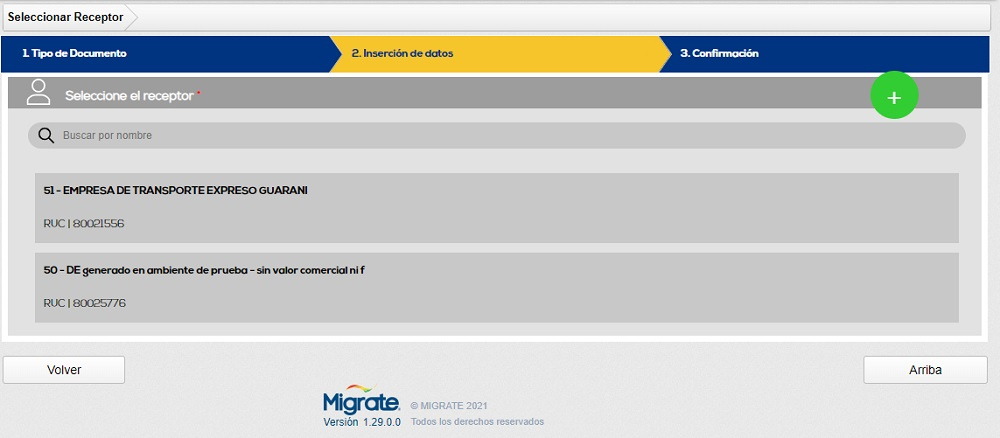
Al seleccionar la opción +, el usuario será dirigido a la pantalla de registro donde deberá informar los mismos campos y reglas obligatorios, informados en el grupo Receptor y luego de llenar todos los campos, será necesario seleccionar la opción "Guardar". " opción para incluir la información en el "Seleccione el receptor", como se muestra en la imagen a continuación:
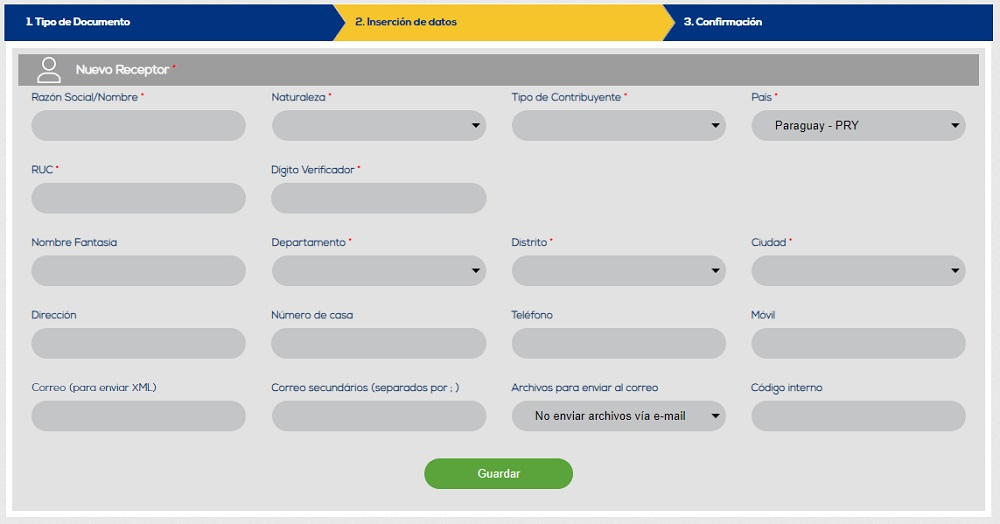
Después de registrar un nuevo receptor/cliente, el usuario será dirigido nuevamente a la pantalla "Seleccione el receptor" donde deberá seleccionar el receptor/cliente que desea vincular a su documento. Al realizar este proceso, todos los campos con informaciones se completarán, sólo el campo “Tipo de Operación” se deberá completar manualmente, tal como se presenta a continuación:
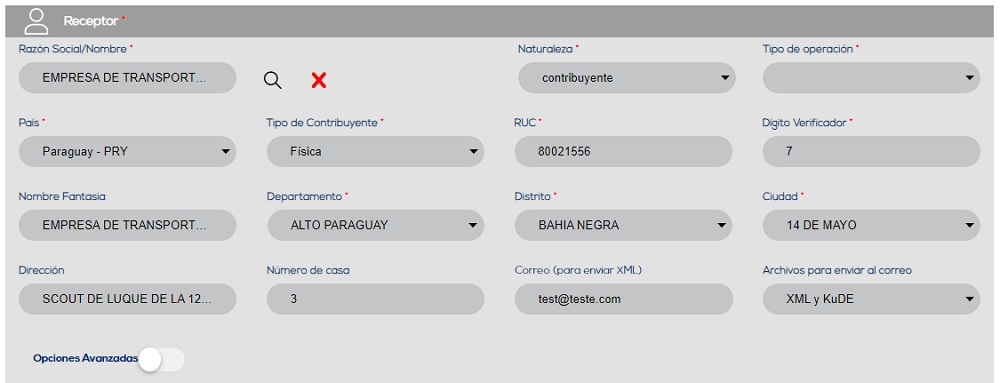
En Opciones Avanzadas, el usuario deberá hacer clic en el botón para agregar las opciones y así llenar opcionalmente la siguiente información: “Correo secundários (separados por ; )”, “Teléfono, Móvil”, “Código Interno”, como se muestra en la siguiente imagen:
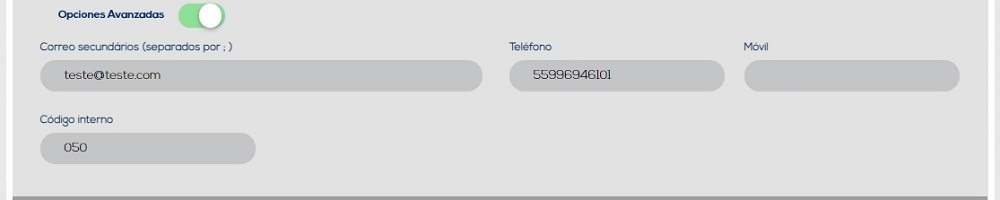
Ítem¶
El grupo de Ítems detalla todos los items vendidos a través de este documento emitido. De esta forma, el usuario deberá informar los siguientes campos, “Descripción del producto y/o servicio”, “Código interno”, “Unidad de medida”, “Cantidad”, “Precio unitario”, “Forma de afectación” y “Tasa IVA”, campos obligatorios. Algunos campos se calcularán automáticamente y se completarán automáticamente, como el ejemplo del campo “Total Bruto del ítem”: se completará automáticamente y el usuario informará la cantidad y el “Precio Unitario”:
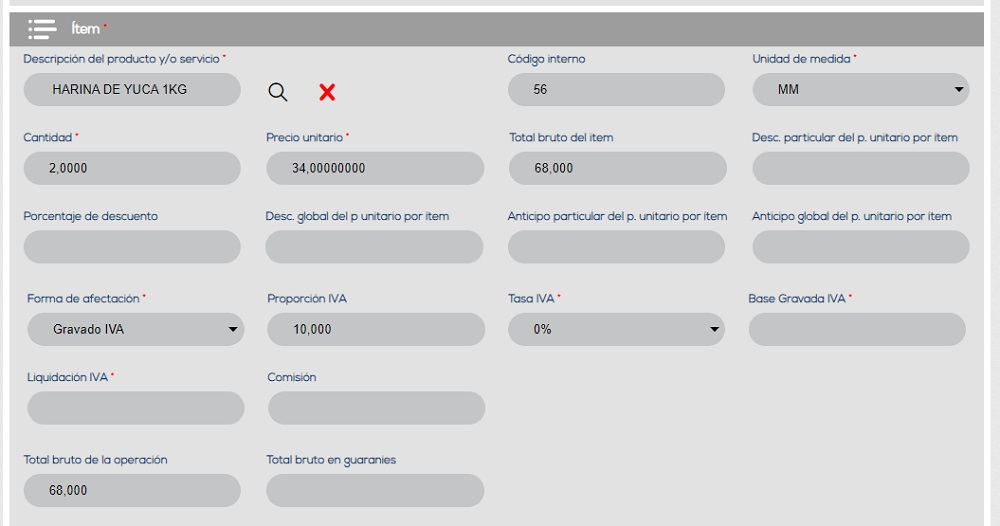
El usuario tendrá la posibilidad, a través de la lupa disponible junto al campo “Descripción del producto y/o servicio”, de seleccionar un item ya registrado a través de la pantalla "Ítems de la Digitación", o incluso registrar un nuevo ítem a través de esta acción. Usando la opción en X, el usuario podrá eliminar toda la información completada en los campos en la pantalla del Ítem.
Al seleccionar la lupa, el usuario será dirigido a la pantalla “Seleccione el ítem”, que listará los Ítems ya registrados en el sistema Invoicy. De esta forma, el usuario puede buscar un Item ya registrado que quiera vincular a su documento, o a través de la opción + marcada en verde, el usuario puede registrar un nuevo Ítem:
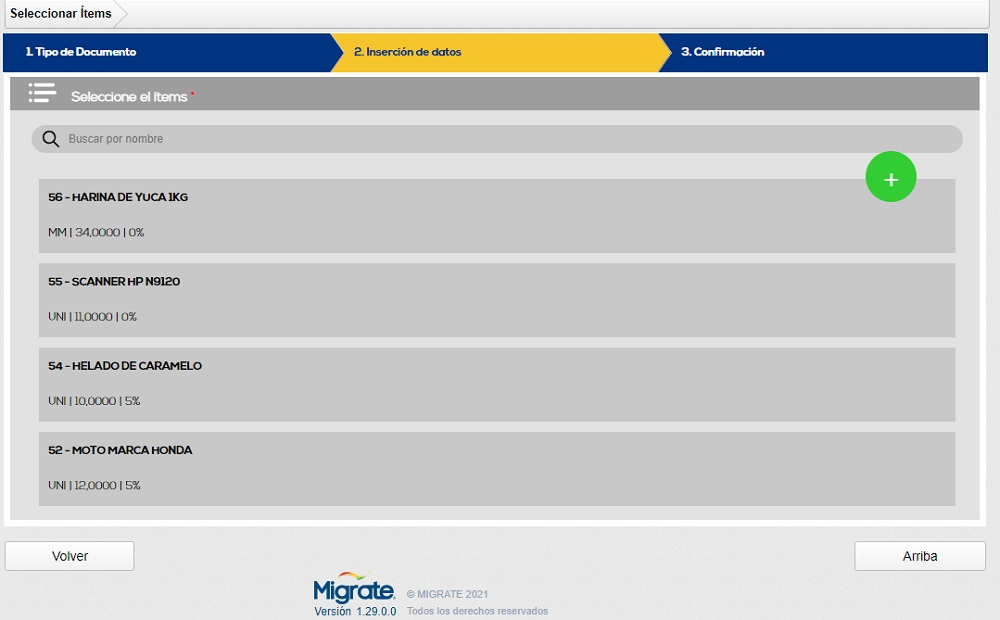
Al seleccionar esta opción, el usuario será dirigido a la pantalla de registro donde deberá ingresar los siguientes campos obligatorios: “Descripción del producto o servicio”, “Valor Unitario”, “Unidad de Medida”, “Tasa IVA” y luego de llenar todos los campos, será necesario seleccionar la opción “Guardar” para incluir la información en la pantalla “Seleccione el ítem”, como por ejemplo:
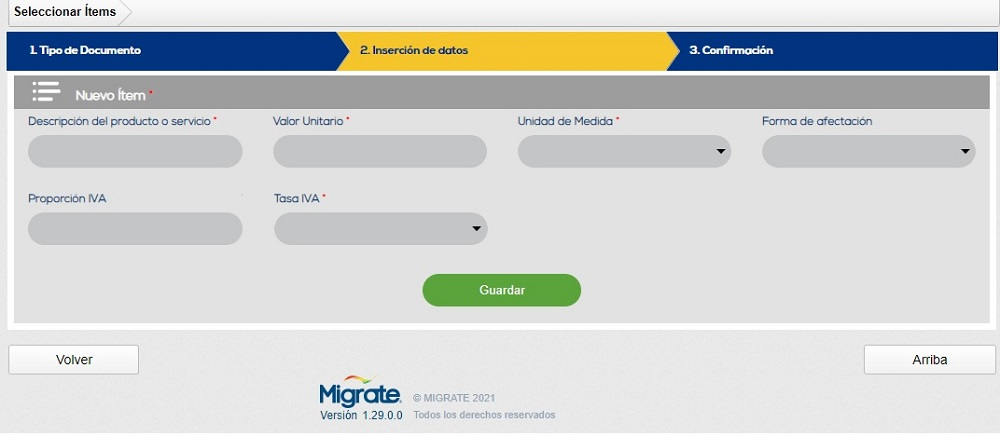
Después de registrar un nuevo Ítem, el usuario será dirigido nuevamente a la pantalla "Seleccione el Ítem" donde deberá seleccionar el Ítem que desea vincular a su documento. Al realizar este proceso se llenarán todos los campos con información, sólo se deberá llenar manualmente el campo “Cantidad”. Si en alguna situación es necesario rellenar el campo “Desc. particular del p. unitario por ítem, al informar este campo, el sistema automáticamente realizará el cálculo necesario y llenará el campo Porcentaje de descuento.
Luego, al completar todos los campos necesarios, o elegir un item ya registrado, el usuario deberá Agregar este ítem a su documento.

Después de agregar un Ítem a su documento, el usuario tiene la opción de eliminar este ítem a través de la opción X en color rojo, y también tiene la opción de editar este mismo producto, en caso de que quiera agregar una “Cantidad” o cambiar la “Tasa IVA”, y por lo tanto, realizar algún cambio en el ítem.
Si se realiza alguna modificación en el ítem, el usuario debe guardar la nueva información en el elemento agregado al documento, como se muestra en la imagen a continuación.
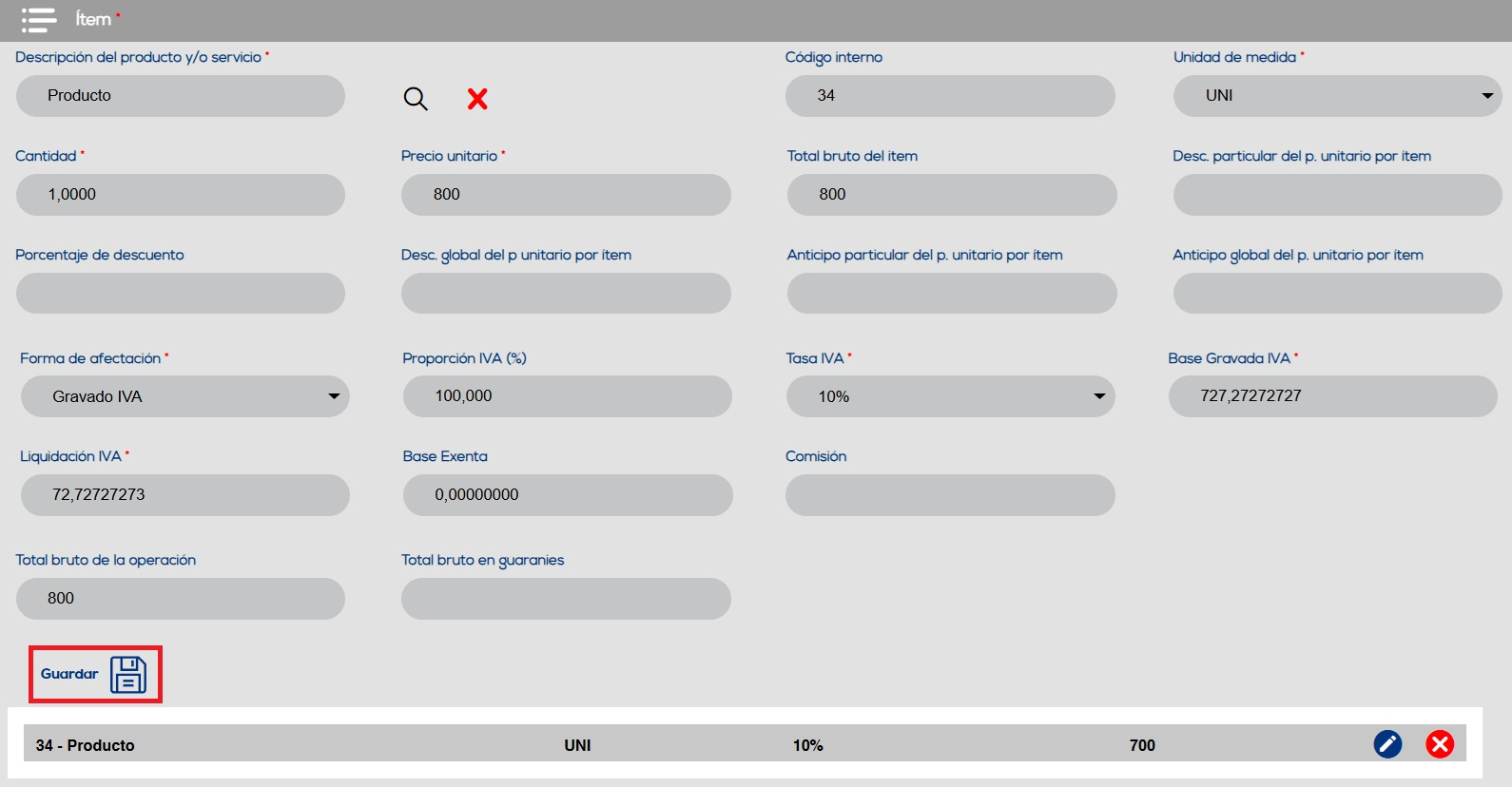
En la opción “SubTotales y totales”, el usuario deberá hacer clic en el botón para seguir la otra información disponible en este grupo, ya que los campos de este grupo “Subtotal de la operación IVA 10%”, “Total bruto”, “Total general de la operación” son llenados automáticamente por el sistema, de acuerdo con la información registrada en los ítems, y el usuario no puede editar ninguno de estos campos:
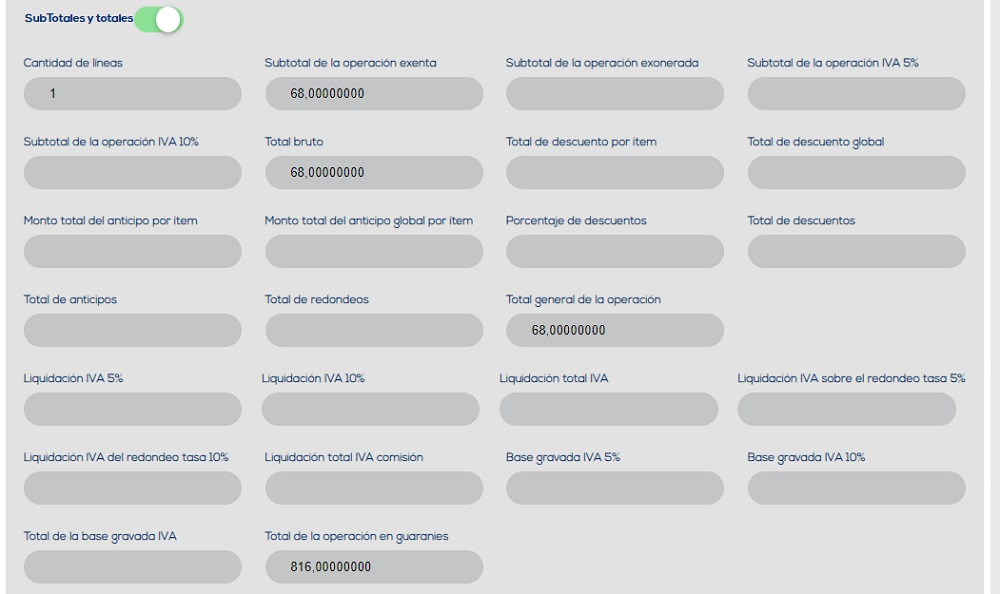
Documentos asociados¶
Al expandir la opción “Tipo de documento asociado”, aparecerán algunas opciones para otros documentos que se pueden asociar al documento a emitir como “Electrónico” y “Impreso”. El documento asociado es obligatorio informar cuando el documento emitido es una Nota de Crédito Electrónica.

Al seleccionar la opción “Electrónico”, el usuario deberá completar el campo obligatorio “CDC” Código de Control del documento al asociarse. Después de completar este campo, el usuario deberá seleccionar la opción "Agregar" para incluir la información en el documento:
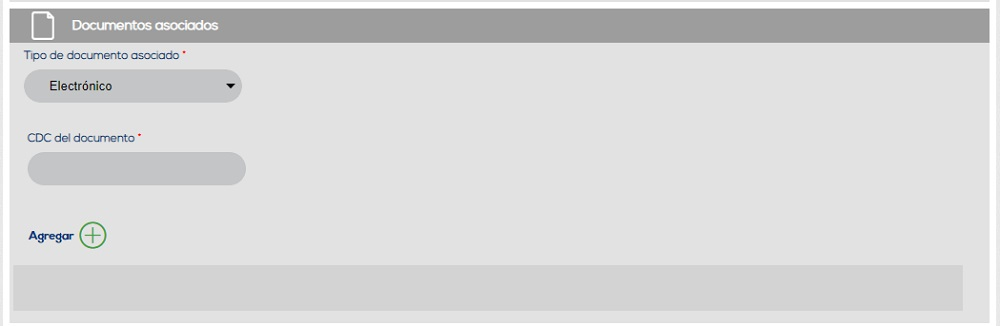
Al seleccionar la opción “Impreso”, el usuario deberá completar los siguientes campos obligatorios: “Número de timbrado”, “Establecimiento”, “Punto de expedición”, “Número del documento”, “Tipo de documento” y “Fecha de emisión del documento”. Después de completar este campo, el usuario deberá seleccionar la opción "Agregar" para incluir la información en el documento:
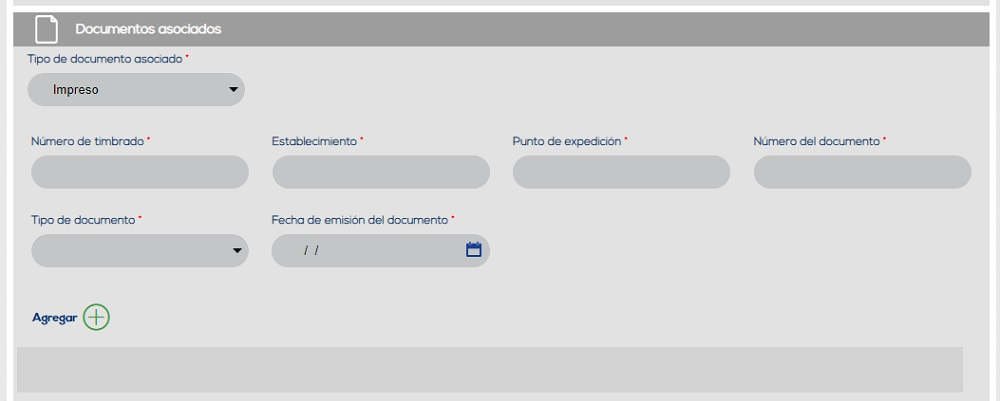
Datos Adicionales¶
En los Datos Adicionales, el usuario tendrá la opción de incluir opcionalmente "Información de interés exclusiva para aclariciones a sus clientes" e "Informaciones de interés al FISCO" al presionar los botones que expande la opción para llenar la información, como se muestra en el siguiente ejemplo:
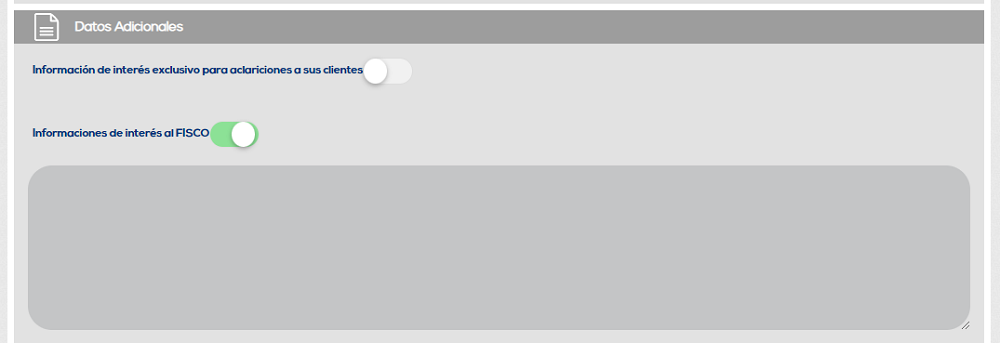
Después de llenar todos los grupos mencionados anteriormente, el usuario encontrará la opción de “Visualizar Impresión” incluso antes mismo de emitir el documento:

Al seleccionar la opción “Visualizar Impresión”, el usuario será dirigido a una nueva pantalla, con el ejemplo de impresión estándar en “KuDE A4” (modelo de emisión solicitado por el gobierno), pero también podrá elegir la opción de impresión en “Cinta de Papel”, si es necesario, como se muestra en la imagen a continuación:
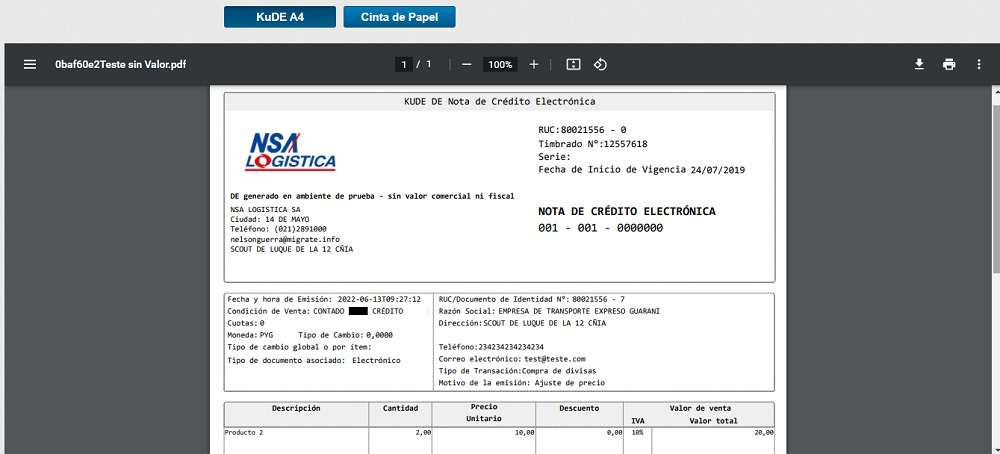
Luego el usuario realizará el tercer proceso disponible digitando la “Confirmación”, que es la emisión de este documento. Al ejecutar la opción “Emitir”, el usuario será dirigido a la pantalla de “Confirmación”, donde el sistema presentará la devolución de este documento como “Autorizado”.
En esta misma pantalla, a través de algunas opciones disponibles, el usuario tendrá la oportunidad de “Download” el XML de este documento, podrá “Duplicar” y emitir otra nota con la misma información que el documento que acaba de emitir, también tendrá acceso a la opción de “Cancelación”, y podrá iniciar un “Nuevo Documento”:
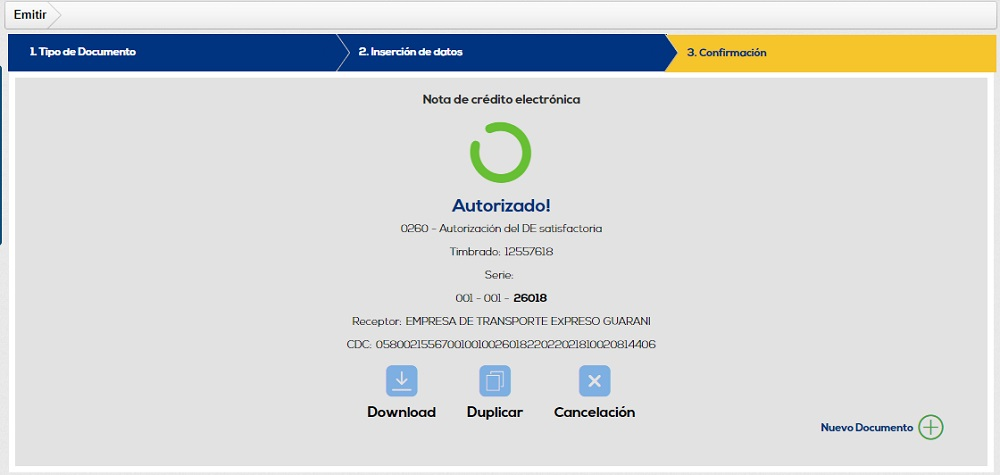
Al seleccionar la opción “Cancelación” de este documento, el sistema abrirá un combo en esta misma pantalla para que el usuario describa el “Motivo del evento”, tal como se muestra en la siguiente imagen:
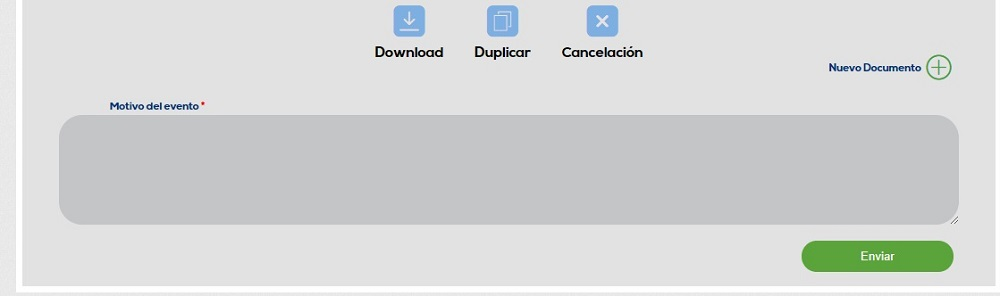
Luego de llenar este campo con el Motivo del evento, el usuario deberá registrar la cancelación a través de la opción “Enviar”, disponible en pantalla. Tan pronto como el sistema registre el evento, el usuario será notificado en pantalla que el evento fue registrado exitosamente.
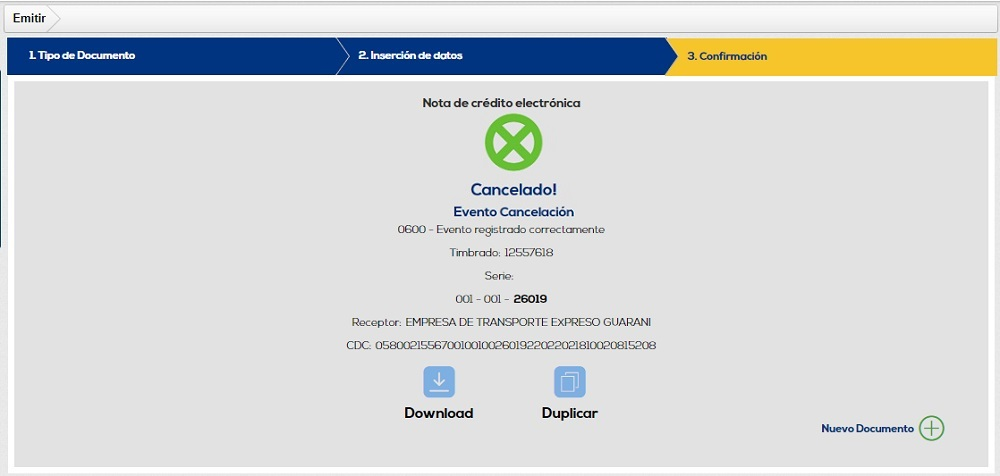
En algunas situaciones puede ocurrir un "Rechazo SIFEN" seleccionar la opción Inutilización, el sistema abrirá un combo en esta misma pantalla para que el usuario describa el Motivo del evento, tal como se muestra en la siguiente imagen: del documento, de esta forma, el sistema presentará un mensaje de error informando cuál fue el rechazo, y el usuario, a través de las opciones disponibles, podrá volver a editar este documento y subsanar el rechazo presentado o poder desactivar este documento:
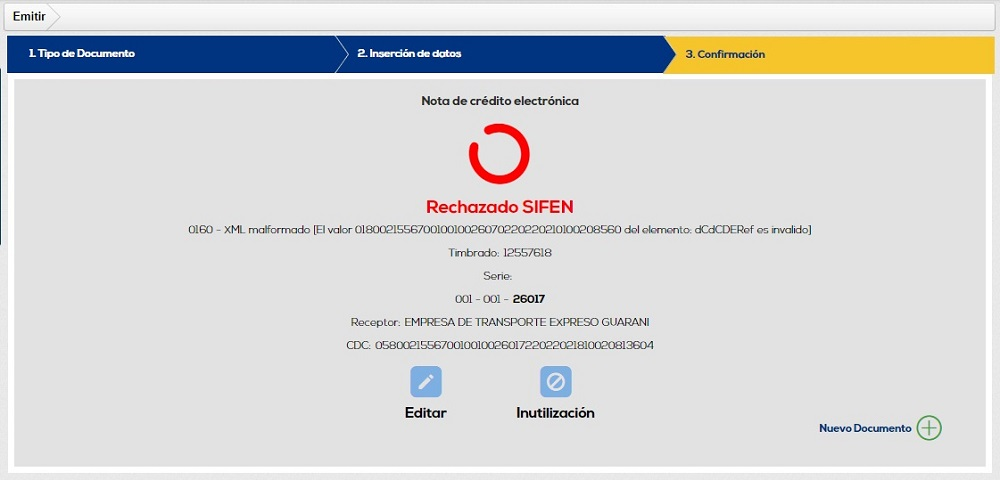
Al seleccionar la opción "Inutilización", el sistema abrirá un combo en esta misma pantalla para que el usuario describa el "Motivo del evento", tal como se muestra en la siguiente imagen:
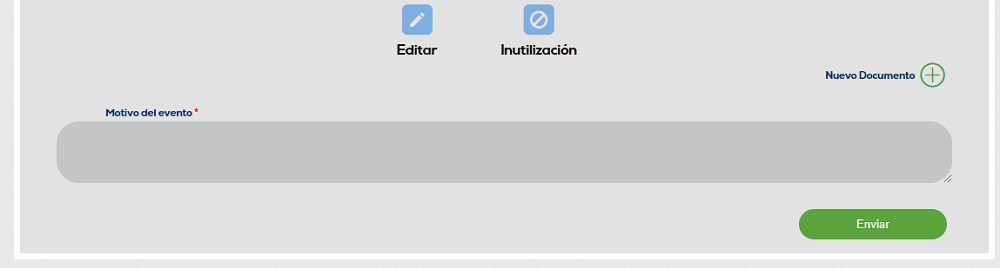
Luego de llenar este campo con el Motivo del evento, el usuario deberá registrar la Inutilización a través de la opción “Enviar”, disponible en pantalla. Tan pronto como el sistema registre el evento, el usuario será notificado en pantalla que el evento ha sido registrado, como sigue el ejemplo:
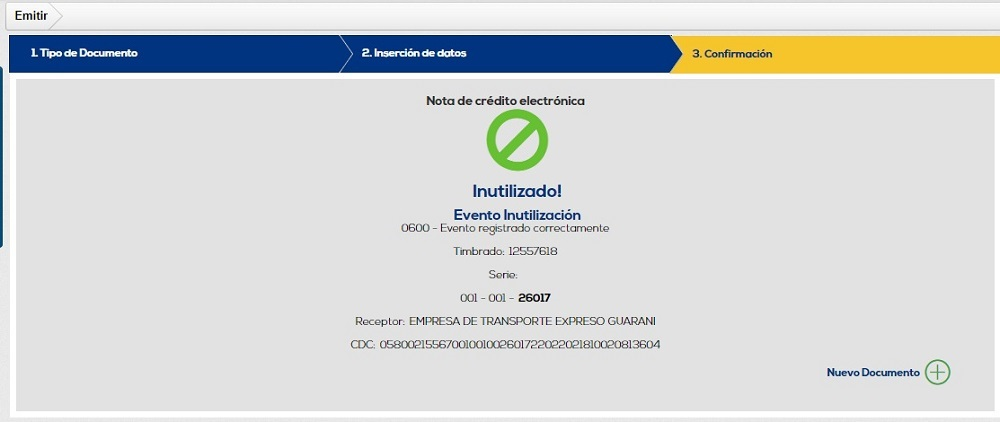
A través del proceso mencionado anteriormente, el usuario podrá emitir una Nota de Crédito Electrónica a través de la pantalla de digitación.